Memburamkan batas foto di Photoshop akan membuat foto terlihat lebih mengesankan dan menarik. Temukan langkah-langkah untuk mengaburkan batas gambar di Photoshop melalui artikel berikut.
 |
Hanya dengan beberapa langkah mudah, Anda dapat mengaburkan tepi foto di Photoshop agar hasilnya lebih mengesankan. Berikut langkah-langkah detail untuk mengaburkan tepi foto di Photoshop yang dapat dilakukan siapa pun.
Langkah 1: Pertama, buka aplikasi Photoshop dan masukkan foto yang ingin Anda buramkan tepinya dengan mengeklik File, pilih Place Embedded, lalu pilih foto di komputer Anda.
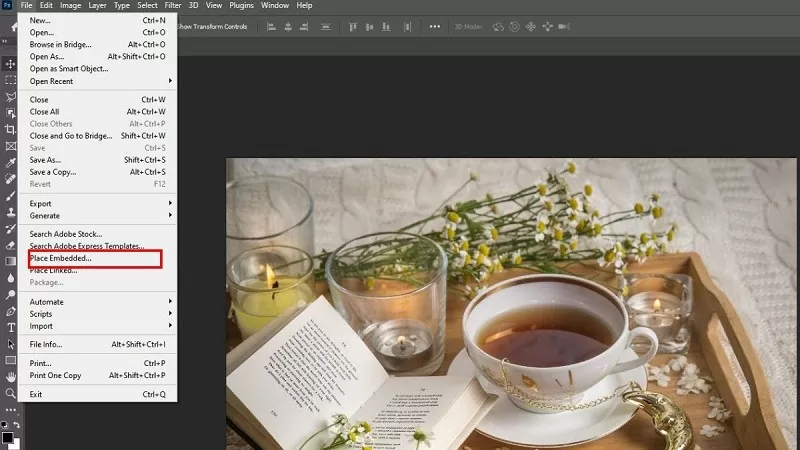 |
Langkah 2: Klik ikon Elliptical Marquee Tool yang terletak di grup Marquee pada bilah alat kiri untuk mulai mengaburkan tepian gambar komposit di Photoshop.
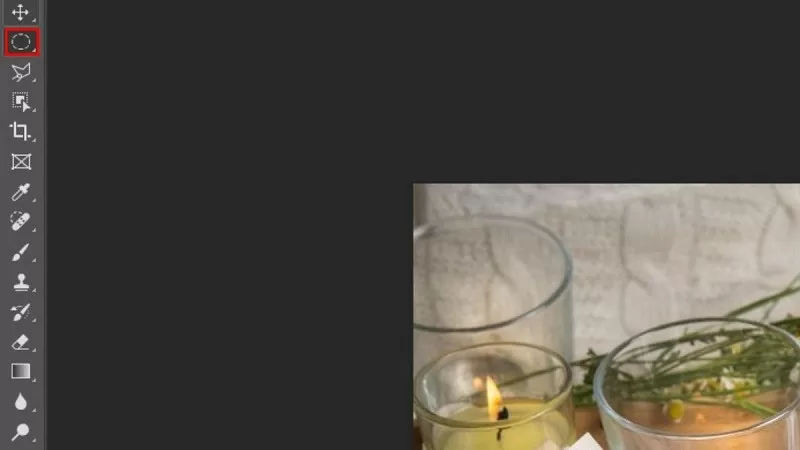 |
Langkah 3: Selanjutnya, gambar elips di sekitar subjek di foto. Jika Anda ingin mengaburkan area lain, Anda juga dapat mengubah posisi atau ukuran seleksi sesuai kebutuhan. Setelah membuat seleksi, klik kanan pada batas area dan pilih "Feather".
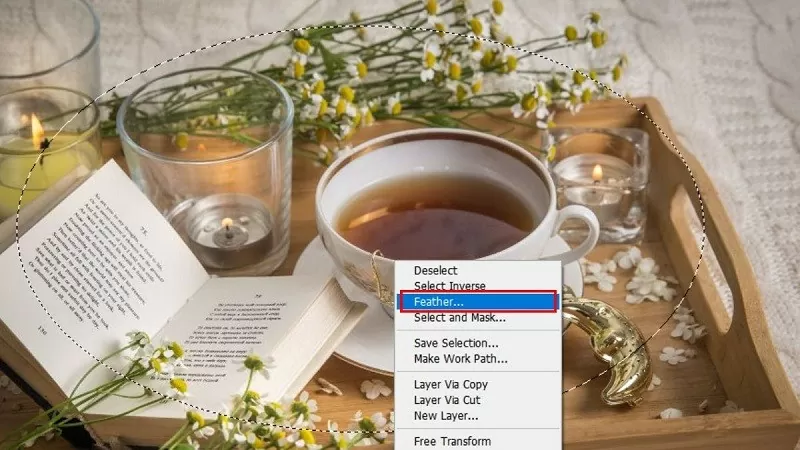 |
Langkah 4: Di sini, Anda menyesuaikan level “Blur Radius” (misalnya 50 px) dan tekan OK untuk menerapkan.
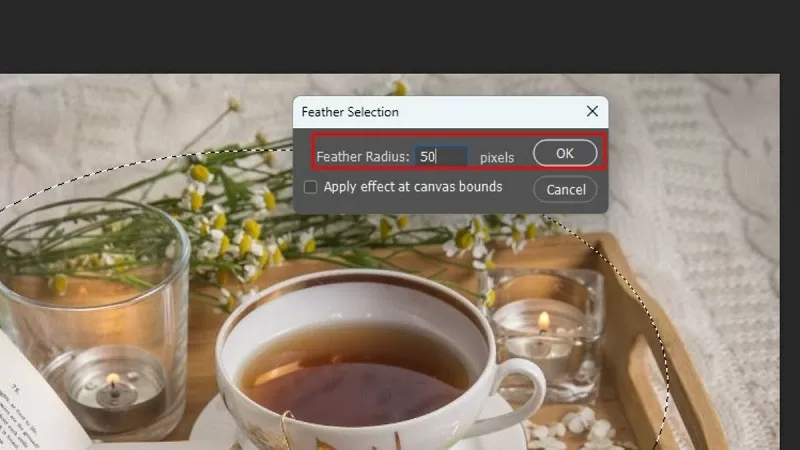 |
Langkah 5: Klik di bagian luar elips dan pilih “Invert Selection”.
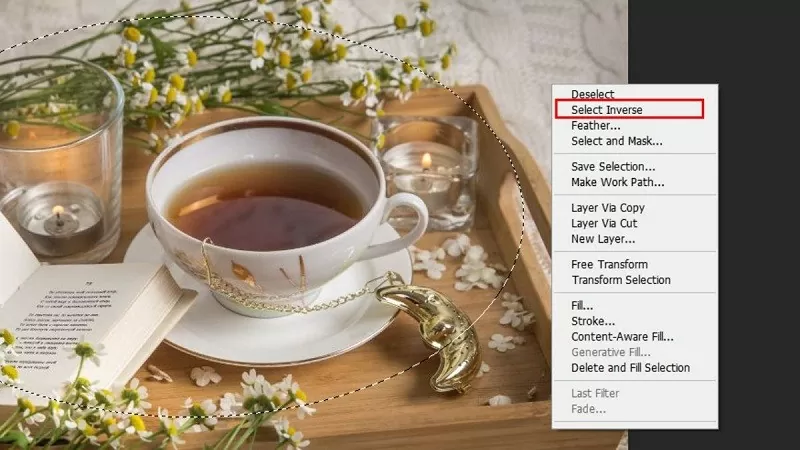 |
Langkah 6: Pada panel Swatches, pilih warna latar belakang hitam atau putih tergantung pada preferensi Anda.
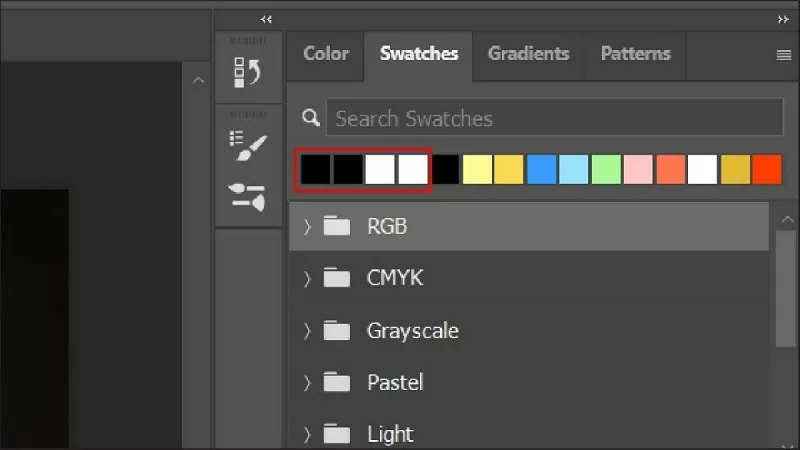 |
Langkah 7: Klik ikon Lapisan Baru (tanda plus) di bagian bawah panel Lapisan untuk membuat lapisan baru.
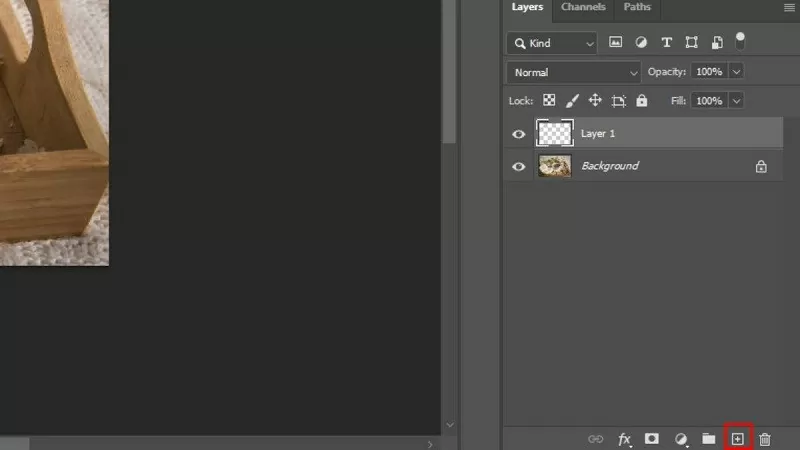 |
Langkah 8: Sekarang, isi area yang dipilih dengan warna dengan membuka "Edit". Pada opsi Konten, pilih Warna Latar Depan dan sesuaikan Opacity menjadi sekitar 70%. Jika Anda ingin lebih mengaburkan tepi gambar di Photoshop, tingkatkan indeks ini dan klik OK untuk menerapkannya.
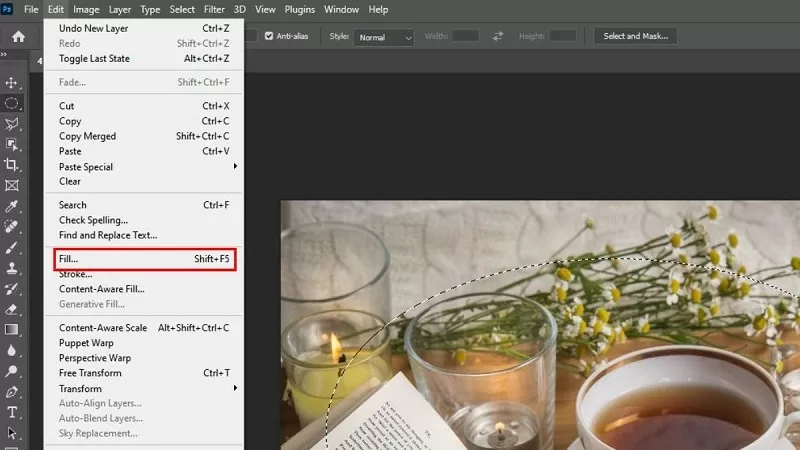 |
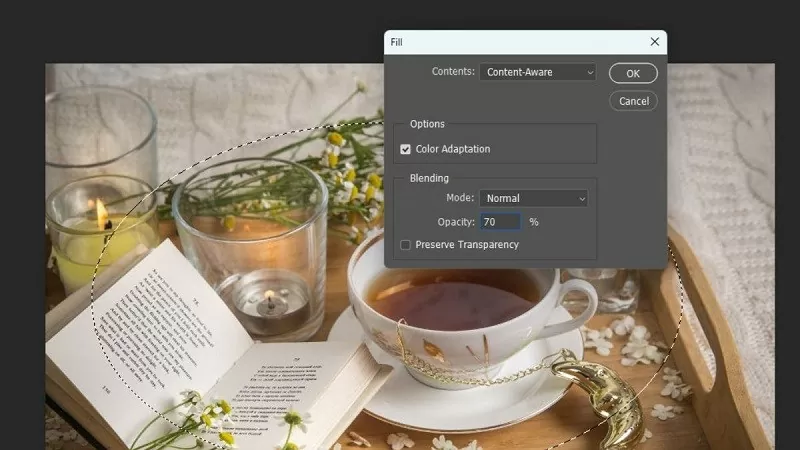 |
Langkah 9: Setelah menyelesaikan langkah-langkah di atas, Anda akan melihat batas gambar menjadi buram alami, sehingga subjek lebih menonjol. Untuk mengekspor gambar, buka menu "File", pilih "Simpan sebagai", lalu pilih jenis berkas yang diinginkan (JPEG, PNG, dll.).
Semoga dengan berbagi di atas, Anda dapat dengan mudah mengaburkan batas gambar di Photoshop. Semoga sukses dan menghasilkan karya yang mengesankan.
[iklan_2]
Sumber



![[Foto] Ketua Kongres Rakyat Nasional Tiongkok Zhao Leji memulai kunjungan resmi ke Vietnam](https://vphoto.vietnam.vn/thumb/1200x675/vietnam/resource/IMAGE/2025/8/31/fcfa5a4c54b245499a7992f9c6bf993a)
![[Infografis] Hubungan tradisional dan persahabatan khusus antara Vietnam dan Kuba](https://vphoto.vietnam.vn/thumb/1200x675/vietnam/resource/IMAGE/2025/8/31/c4c2b14e48554227b4305c632fc740af)


![[Foto] Sekretaris Pertama dan Presiden Kuba memulai kunjungan kenegaraan ke Vietnam](https://vphoto.vietnam.vn/thumb/1200x675/vietnam/resource/IMAGE/2025/8/31/f169c1546ec74be7bf8ccf6801ee0c55)
![[Foto] Perdana Menteri memulai perjalanan untuk menghadiri KTT SCO 2025 di Tiongkok](https://vphoto.vietnam.vn/thumb/1200x675/vietnam/resource/IMAGE/2025/8/31/054128fff4b94a42811f22b249388d4f)







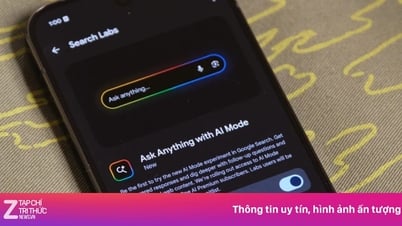














































































Komentar (0)